Windows 10 tercatat paling banyak update dari versi sekian build sekian sampai versi hari ini build hari gini.
Setelah proses update selesai terkadang ada masalah baru. Seperti program dan aplikasi yang tidak jalan hingga service pencarian mendadak hilang. Ini semua pernah saya alami sendiri.
Tapi, jika kita tidak rutin update terutama komponen security-nya ini celah masalah juga. Dan antivirus tidak cukup untuk menambal kelemahan tersebut.
Masalahnya, di saat waktu yang tidak tepat. Microsoft datang memaksa update sistem detik itu juga sebelum komputer bisa dimatikan.


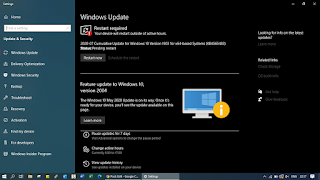




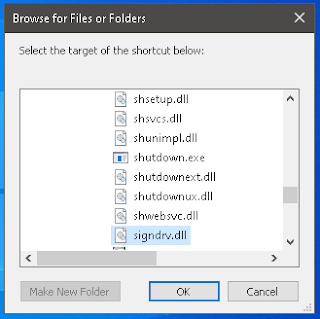




Tidak ada komentar:
Posting Komentar